Comment utiliser l’authentification à deux facteurs dans GetResponse ?
Au moins une méthode d’authentification à deux facteurs est obligatoire pour tous les comptes et sous-comptes depuis le 7 décembre 2023.
Protégez votre compte contre les accès non autorisés. Utilisez l’authentification à deux facteurs pour exiger un code de vérification qui vous est livré par e-mail, sur votre appareil mobile via une application d’authentification ou une application GetResponse, ou par message texte sur votre téléphone.
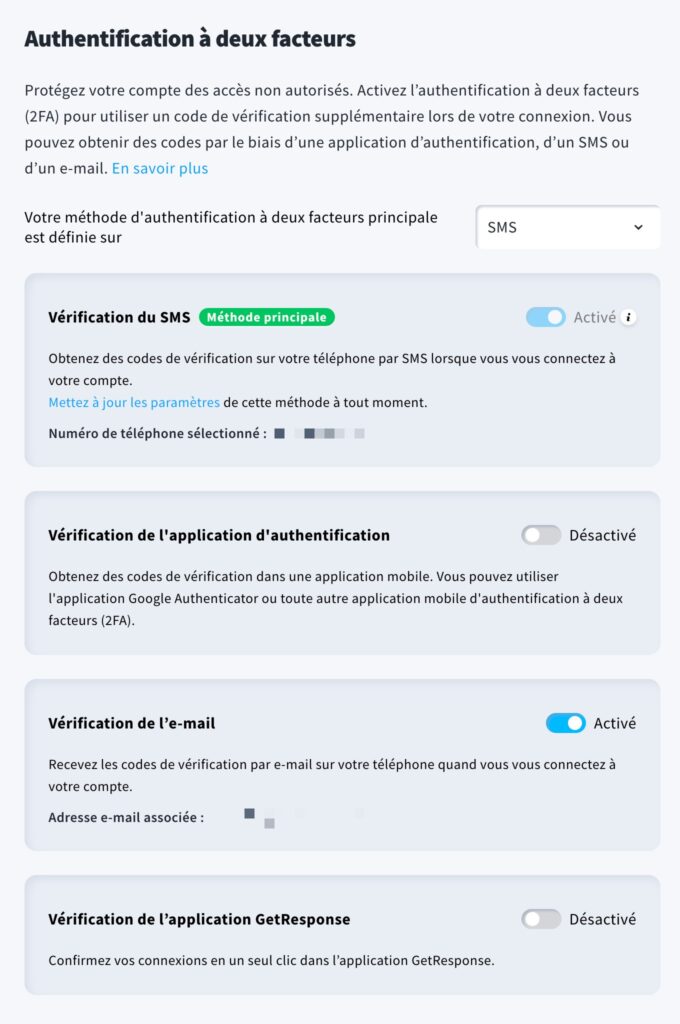
L’utilisation de l’authentification à deux facteurs (2FA) vous permet de protéger votre compte contre toute connexion indésirable. Vous pouvez la configurer pour l’ensemble de votre compte, de sorte que vos coéquipiers soient également tenus d’authentifier leur connexion à l’aide d’un code à usage unique.

Comment configurer l’authentification à deux facteurs via l’application d’authentification
Vous aurez besoin d’une application d’authentification qui permet de générer des codes à usage unique, comme Google Authenticator ou Microsoft Authenticator. Vous trouverez des exemples ici.
- Allez sur l’icône du profil.
- Sélectionnez Gérez votre compte.
- Ouvrez l’onglet Authentification à deux facteurs.
- Activez l’authentification à deux facteurs en cliquant sur l’interrupteur situé à côté de Vérification de l’application d’authentification.
- Téléchargez une application d’authentification à deux facteurs sur votre appareil mobile à partir du Google Store ou de l’App Store.
- Ouvrez l’application et scannez le code QR ou entrez le code manuellement.
- Saisissez le code à 6 chiffres de l’application d’authentification pour terminer la configuration.
- Conservez un code de sauvegarde dans un endroit sûr au cas où vous perdriez l’accès à l’application d’authentification ou à votre téléphone portable.
- Cliquez sur Terminer la configuration.
Votre compte est désormais protégé par une authentification à deux facteurs. Pour vous connecter, vous devrez fournir un code à 6 chiffres généré de manière unique par l’application d’authentification.
Comment configurer l’authentification à deux facteurs via GetResponse App
- Téléchargez l’application GetResponse sur Google Play Store ou Apple App Store sur votre téléphone portable et connectez-vous avec vos identifiants GetResponse.
- Sur votre ordinateur, connectez-vous à GetResponse et allez sur l’icône de profil.
- Sélectionnez Gérer le compte.
- Ouvrez l’onglet Authentification à deux facteurs.
- Activez l’authentification à deux facteurs en cliquant sur le commutateur situé à côté de GetResponse App verification.
- Scannez le code QR qui apparaît à l’écran avec l’appareil photo de votre téléphone, ce qui vous invitera à ouvrir l’application GetResponse.
- Associez l’appareil dans l’application GetResponse.

Comment configurer l’authentification à deux facteurs par SMS
- Allez sur l’icône du profil.
- Sélectionnez Gérez votre compte.
- Ouvrez l’onglet Authentification à deux facteurs.
- Activez l’authentification à deux facteurs en cliquant sur l’interrupteur situé à côté de Vérification du SMS.
- Saisissez un numéro de téléphone portable que vous souhaitez utiliser pour l’authentification à deux facteurs.
- Cliquez sur le bouton Envoyer le code de vérification pour obtenir un code de vérification dans un message texte.
- Saisissez le code à 6 chiffres figurant dans le message texte pour terminer la configuration.
- Conservez un code de sauvegarde dans un endroit sûr au cas où vous perdriez l’accès à votre téléphone portable.
- Cliquez sur Terminer la configuration.
Votre compte est désormais protégé par une authentification à deux facteurs. Pour vous connecter, vous devrez fournir un code à 6 chiffres qui vous sera envoyé de manière unique par SMS.
Comment utiliser plusieurs méthodes d’authentification à deux facteurs
Lorsque vous configurez à la fois l’authentification via l’application et l’authentification par message texte, vous pouvez utiliser l’une comme méthode principale et l’autre comme méthode de secours. La méthode principale peut être modifiée dans la boîte de sélection.
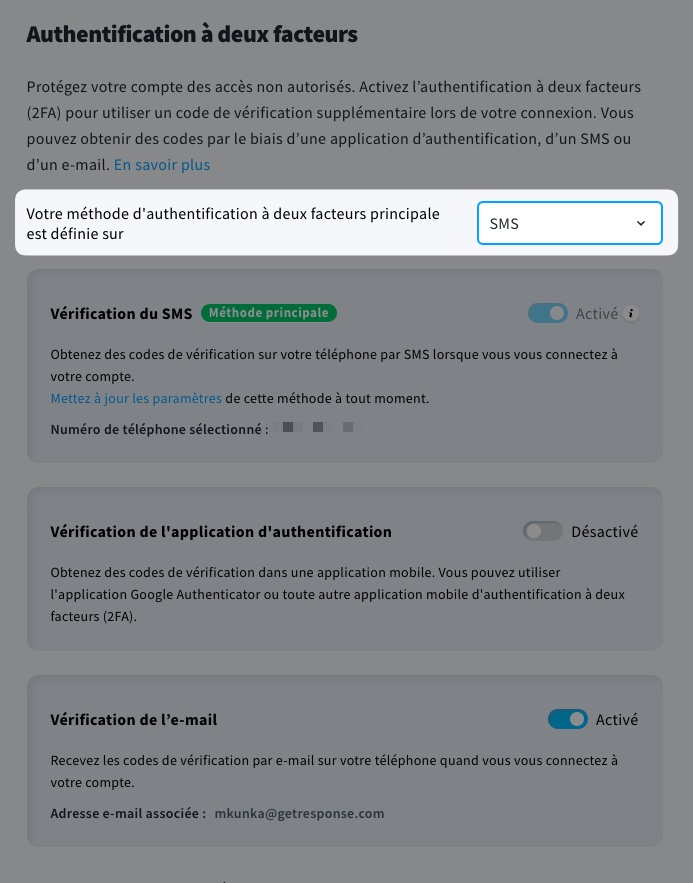
Comment se connecter en utilisant l’authentification à deux facteurs
- Allez sur https://app.getresponse.com/login
- Indiquez l’adresse e-mail et le mot de passe de votre compte et cliquez sur Connexion.
- Fournissez le code à 6 chiffres de l’application d’authentification, du message texte ou de votre code de secours.
- Cliquez sur Soumettre.
Comment désactiver l’authentification à deux facteurs
- Allez sur l’icône du profil.
- Sélectionnez Gérez votre compte.
- Ouvrez l’onglet Authentification à deux facteurs.
- Désactivez l’authentification à deux facteurs en cliquant sur le commutateur.
- Confirmez que vous souhaitez désactiver l’authentification en cliquant sur Oui, annuler.
Remarque : Si vous utilisez deux méthodes d’authentification, la méthode non primaire doit être désactivée en premier.
Comment les membres de mon équipe peuvent-ils utiliser l’authentification à deux facteurs
Lorsque vous configurez l’authentification à deux facteurs, elle est activée pour tous les utilisateurs de votre compte.
Remarque : Tous les utilisateurs de vos sous-comptes devront configurer l’authentification à deux facteurs lors de leur prochaine connexion pour se connecter avec succès.
Lorsqu’ils essaieront de se connecter, ils devront suivre le même processus de configuration de l’authentification sur leur téléphone portable.
Que se passe-t-il si je perds l’accès à mon téléphone portable ou au compte de l’authentificateur
Si vous perdez l’accès à l’application d’authentification sur votre mobile, vous pouvez toujours utiliser le code de sauvegarde fourni lorsque vous avez configuré l’authentification pour la première fois.
Si vous ne l’avez pas, vous devrez contacter notre Équipe d’assistance pour qu’elle vous génère un nouveau code de sauvegarde.
Que se passe-t-il si l’utilisateur de mon compte perd l’accès à son téléphone ou à l’application d’authentification
Vous pourrez générer un nouveau code de sauvegarde pour eux. Pour ce faire, procédez comme suit :
- Allez sur l’icône du profil.
- Sélectionnez Équipe.
- Cliquez sur Utilisateurs de l’équipe.
- Dans le menu d’action (ellipse horizontale), sélectionnez Générer un code de sauvegarde.
Comment générer un nouveau code de sauvegarde si je suis un utilisateur
Si vous perdez votre code de sauvegarde ou si vous l’utilisez, vous pouvez en obtenir un nouveau.
- Allez sur l’icône du profil.
- Sélectionnez Gérez votre compte.
- Ouvrez l’onglet Authentification à deux facteurs.
- Cliquez sur Réinitialiser.
- Suivez les étapes d’installation et copiez le code de sauvegarde.
En savoir plus
Lisez notre article de blog Vous n’utilisez pas l’authentification à deux facteurs ? Time to Buckle-Up pour en savoir plus sur l’authentification à deux facteurs.
